Volete disabilitare la navigazione nelle directory in WordPress?
La navigazione nelle directory può mettere a rischio il vostro sito mostrando agli hacker informazioni importanti che possono essere utilizzate per sfruttare le vulnerabilità nei plugin, nei temi o persino nel server di hosting del vostro sito.
In questo articolo vi mostreremo come disabilitare la navigazione nelle directory in WordPress.

Che cosa fa la disabilitazione della navigazione di directory in WordPress?
Ogni volta che qualcuno visita il vostro sito web, il vostro server web elabora la richiesta.
Di solito, il server consegna al browser del visitatore un file di indice, come index.html. Tuttavia, se il server non riesce a trovare un file di indice, può mostrare tutti i file e le cartelle della directory richiesta.
Si tratta della navigazione nelle directory, spesso attivata per impostazione predefinita.
Se avete mai visitato un sito e avete visto un elenco di file e cartelle invece di una pagina web, avete visto la navigazione nelle directory in azione.

Il problema è che gli hacker possono utilizzare l’esplorazione delle directory per vedere i file che compongono il vostro sito web, compresi tutti i temi e i plugin che state utilizzando.
Se uno di questi temi o plugin presenta vulnerabilità note, gli hacker possono utilizzare queste conoscenze per prendere il controllo del vostro blog o sito web WordPress, rubare i vostri dati o eseguire altre azioni.
Gli aggressori possono anche utilizzare l’esplorazione delle directory per esaminare le informazioni riservate contenute nei vostri file e cartelle. Potrebbero anche copiare i contenuti del vostro sito web, compresi quelli che di solito fate pagare, come i download di ebook o i corsi online.
Per questo motivo è considerata una buona pratica disabilitare la navigazione nelle directory in WordPress.
Come verificare se la navigazione in directory è abilitata in WordPress
Il modo più semplice per verificare se l’esplorazione delle directory è attualmente abilitata per il vostro sito WordPress è quello di visitare semplicemente il collegamento alla cartella /wp-includes/, in questo modo: https://example.com/wp-includes/.
Sostituite www.example.com con l’URL del vostro sito web.
Se viene visualizzato un messaggio 403 Forbidden o simile, la navigazione nelle directory è già disabilitata sul vostro sito WordPress.
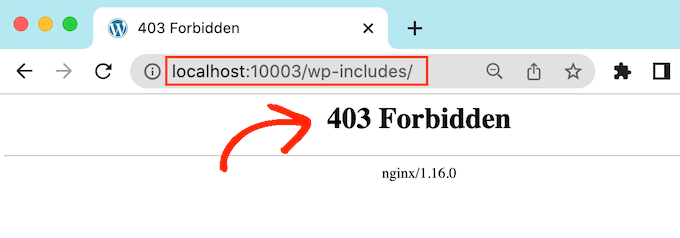
Se invece viene visualizzato un elenco di file e cartelle, significa che la navigazione nelle directory è abilitata per il sito web.

Poiché questo rende il vostro sito web più vulnerabile agli attacchi, in genere si consiglia di bloccare la navigazione nelle directory in WordPress.
Come disabilitare la navigazione delle directory in WordPress
Per disabilitare l’elenco delle directory, è necessario aggiungere del codice al file .htaccess del sito.
Per accedere al file, è necessario un client FTP, oppure si può utilizzare l’applicazione di gestione dei file all’interno del pannello di controllo del proprio hosting WordPress.
Se è la prima volta che utilizzate l’FTP, potete consultare la nostra guida completa su come connettersi al vostro sito utilizzando l’FTP.
Dopo essersi collegati al sito, è sufficiente aprire la cartella “public” del sito e trovare il file .htaccess. È possibile modificare il file .htaccess scaricandolo sul desktop e aprendolo in un editor di testo come Notepad.
In fondo al file, è sufficiente aggiungere il seguente codice:
Options -Indexes
Avrà un aspetto simile a questo:
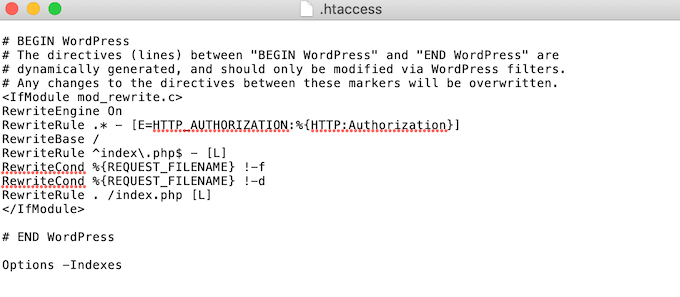
Una volta terminato, salvate il file .htaccess e caricatelo sul vostro server utilizzando un client FTP.
Questo è quanto. Ora se si visita lo stesso URL http://example.com/wp-includes/, si otterrà un messaggio 403 Forbidden o simile.
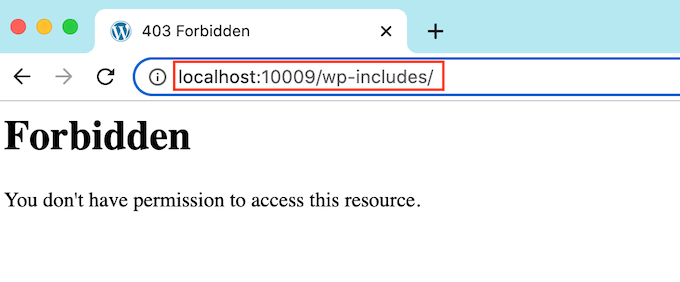
Speriamo che questo articolo vi abbia aiutato a capire come disabilitare la navigazione nelle directory in WordPress. Potreste anche voler consultare la nostra guida definitiva alla sicurezza di WordPress, o vedere la nostra scelta di esperti del miglior plugin per l’iscrizione a WordPress per proteggere i vostri file.
Se questo articolo vi è piaciuto, iscrivetevi al nostro canale YouTube per le esercitazioni video su WordPress. Potete trovarci anche su Twitter e Facebook.





Syed Balkhi says
Hey WPBeginner readers,
Did you know you can win exciting prizes by commenting on WPBeginner?
Every month, our top blog commenters will win HUGE rewards, including premium WordPress plugin licenses and cash prizes.
You can get more details about the contest from here.
Start sharing your thoughts below to stand a chance to win!
Jiří Vaněk says
Thanks for the advice. On directory browsing, or that I have it enabled, the AIO SEO plugin keeps warning me. I have currently solved the problem by making the folders have an index file that is empty. Is it possible to take this as one of the possible solutions?
WPBeginner Support says
You can try that method but we would still recommend the htaccess method from our guide.
Admin
Jiří Vaněk says
Thanks for the advice, I finally used the Options -Indexes method now and AIO SEO already reports the problem as solved. Thanks again.
Ka Khaliq says
After editing the htaccess file as per the provided guidelines, I do see 403 Forbidden message for /wp-includes/. But I’m unable to see edit any post. Upon editing a post, I see the same 403 Forbidden message. How to solve this?
WPBeginner Support says
There may be an issue with your file permissions, we would recommend taking a look at our guide below for fixing your permissions:
https://www.wpbeginner.com/wp-tutorials/how-to-fix-the-403-forbidden-error-in-wordpress/
Admin
Ka Khaliq says
The issue resolved after clearing the web history/cache.
Thanks for your time.
Dina D says
Thank you so much! Clear, concise, and easy to follow. Thank you so much!
WPBeginner Support says
You’re welcome!
Admin
Rabee Khan says
Thank You… precise and easy to understand!
WPBeginner Support says
Glad our guide was helpful!
Admin
Kimmy says
Thanks for the two-word solution! Lol. Worked perfectly!
WPBeginner Support says
Glad we could help!
Admin
Seashell says
I was shocked to see the folders accessible right in the browser.
Thanks for your solution!
WPBeginner Support says
Glad we could help!
Admin